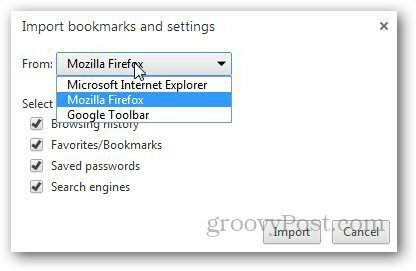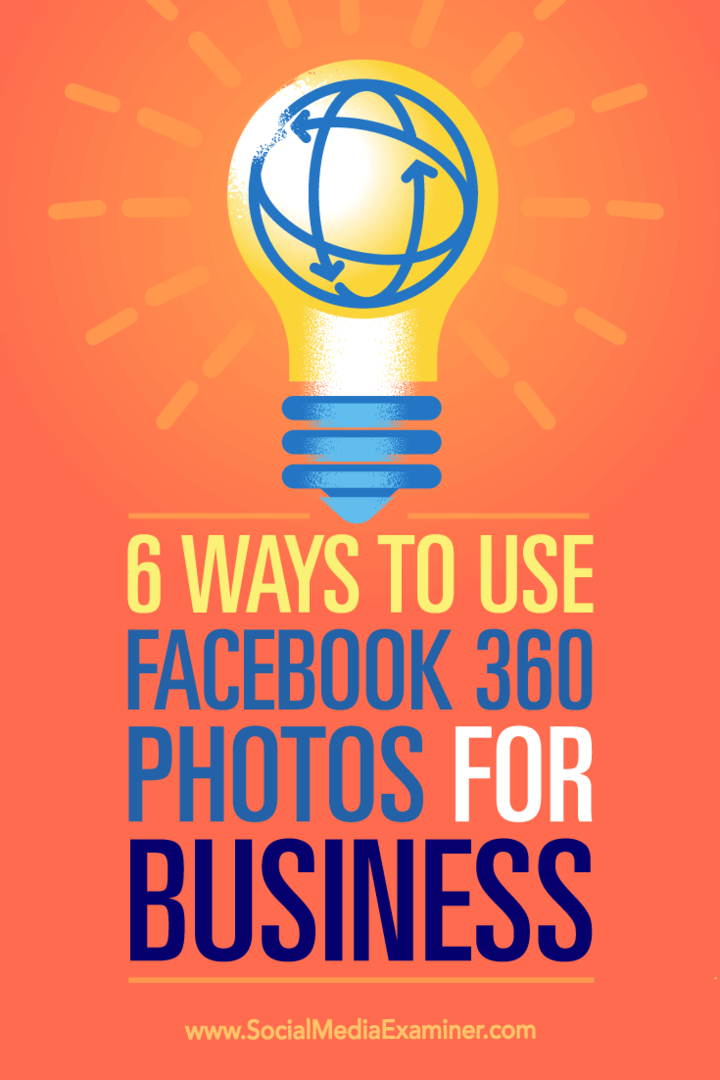Kuinka siirtää kirjanmerkkejä Firefoxista Google Chromeen
Mozilla Google Chrome Firefox / / March 17, 2020
Monien mielestä se on ärsyttävää, kun heidän on siirrettävä kirjanmerkkejä selaimesta toiseen. Jos olet äskettäin siirtynyt Google Chromeen Firefoxista ja haluat siirtää kirjanmerkkejäsi, toimi seuraavasti.
Monien mielestä se on ärsyttävää, kun heidän on siirrettävä kirjanmerkkejä selaimesta toiseen. Jos olet äskettäin siirtynyt Google Chromeen Firefoxista ja haluat siirtää kirjanmerkkejäsi, toimi seuraavasti.
Yksi tapa vaihtaa ne on viedä Firefox-kirjanmerkit ja tuoda ne sitten Chromeen. Avaa Mozilla Firefox, napsauta Firefox-valikkoa ja mene Kirjanmerkit >> Näytä kaikki kirjanmerkit. Tai käytä pikanäppäintä tai Ctrl + Shift + B.
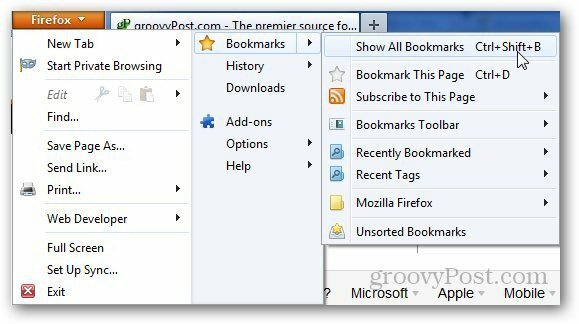
Napsauta Tuo ja varmuuskopio ja valitse Vie kirjanmerkit HTML-tiedostoon.
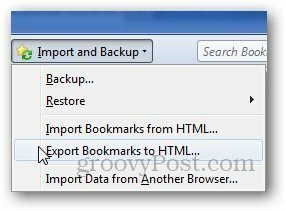
Valitse sijainti, johon haluat tallentaa kirjanmerkkitiedoston.
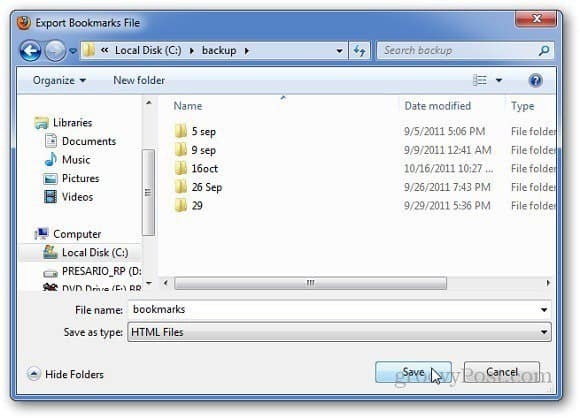
Avaa Google Chrome, napsauta jakoavainkuvaketta, valitse Kirjanmerkit ja napsauta Kirjanmerkkihallinta. Tai paina Ctrl + Shift + O.
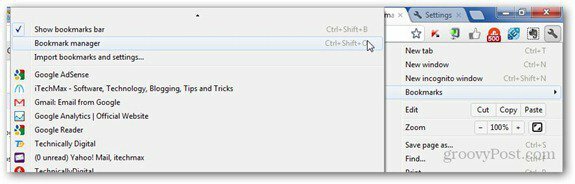
Napsauta Järjestä-painiketta ja valitse Tuo kirjanmerkkejä HTML-tiedostosta.
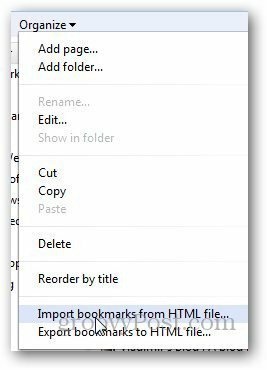
Selaa vietyjen ja tallentamiesi Firefox-kirjanmerkkitiedostojen sijaintia. Napsauta Avaa.
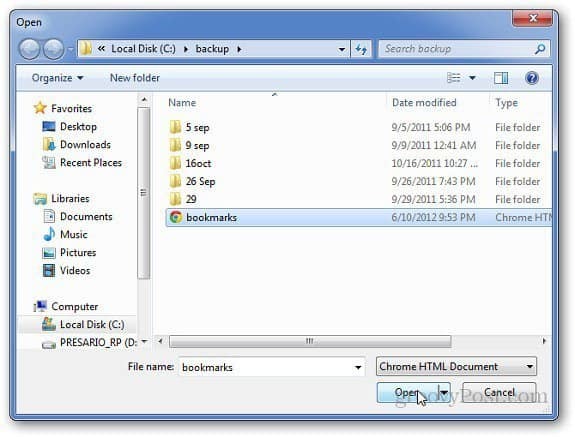
Kaikki kirjanmerkit on nyt tallennettu Google Chromeen. Siirry Jakoavainvalikko >> Kirjanmerkit >> Tuodut tuodaan tuodut kirjanmerkit.
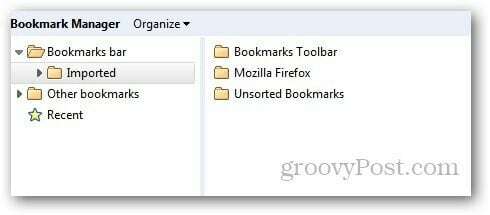
Google Chromen uusin versio helpottaa kirjanmerkkien ja muun tiedon siirtämistä. Sen avulla voit siirtää selaushistorian, tallennetut salasanat, kirjanmerkit ja muut selaintiedot automaattisesti. Napsauta jakoavainkuvaketta ja valitse sitten Asetukset.
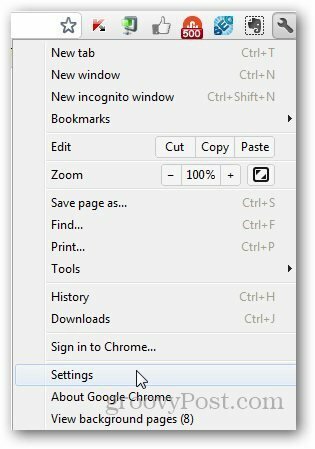
Napsauta Käyttäjät-osiossa Tuo kirjanmerkkejä ja asetuksia.
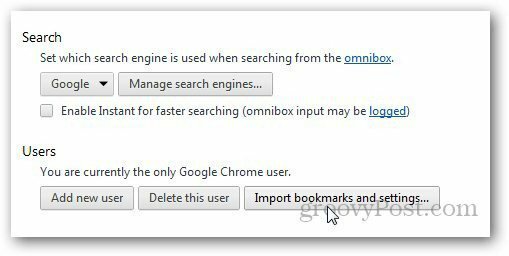
Valitse selain, josta haluat tuoda selaintiedot, ja napsauta Tuo. Se siitä.